今天給大家帶來低配置Win7電腦怎樣利用ReadyBoost提高運行速度的方法,讓您輕鬆解決問題。
使用比較久,或是有一定年份的電腦配置都沒有現在的高,在這種低配置的情況下,如何提高自己係統的運行速度呢?在Win7係統下,我們可以利用ReadyBoost移動硬盤來進行加速,具體操作來看一下。
推薦:Win7 64位旗艦版係統下載
操作步驟:
1、將閃存盤或有閃存功能的移動卡連接到計算機上;
2、在有可移動存儲的設備目錄下,找到剛才連接的設備,右鍵鼠標,選擇屬性;
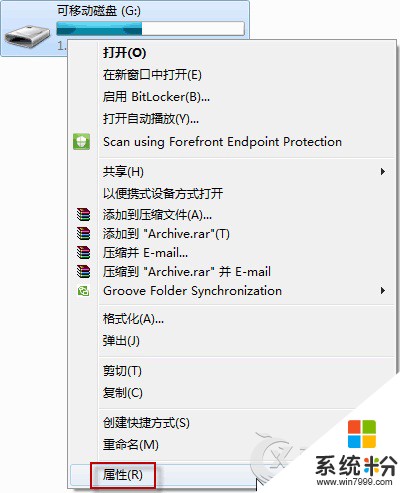
3、打開 ReadyBoost 標簽,勾選使用這個設備,然後按確定;
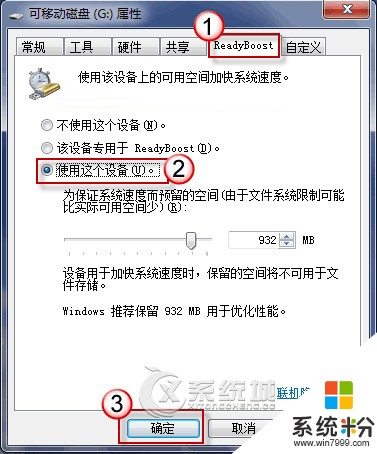
(係統會就空間大小給出建議;但你也可以根據需求,自己設定空間的大小。)
4、現在,ReadyBoost 已經開啟了,是不是很簡單啊;如果想要關閉這個功能,隻要在上圖中,勾選不要使用這個設備,再按確定即可.

上述介紹的是利用ReadyBoost來為Win7係統加速,其實提高Win7係統運行速度的方法還有很多種,有興趣的可以參考《Win7如何釋放C盤空間提高運行速度》、《如何禁用文件夾縮略圖提升Win7運行速度》、《Win7關閉Aero特效提升係統運行速度的技巧》。
以上就是低配置Win7電腦怎樣利用ReadyBoost提高運行速度的方法教程,希望本文中能幫您解決問題。
Win7相關教程